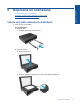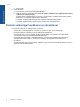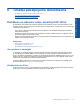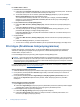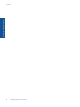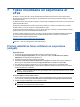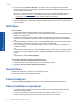User Guide
Table Of Contents
- Saturs
- HP ENVY 110 e-All-in-One D411 series palīdzība
- Iepazīstiet ierīci HP ENVY 110 series
- Kā var...?
- Print (Drukāt)
- Kopēšana un skenēšana
- Tīmekļa pakalpojumu izmantošana
- Faksa nosūtīšana un saņemšana ar eFax
- Darbs ar kasetnēm
- Savienojamība
- Problēmu risināšana
- Tehniskā informācija
- Paziņojums
- Tehniskie parametri
- Apkārtējās vides produktu pārvaldes programma
- Ekoloģiska lietošana
- Papīra izmantošana
- Plastmasa
- Materiālu drošības datu lapas
- Pārstrādes programma
- HP strūklprinteru piederumu pārstrādes programma
- Elektroenerģijas patēriņš
- Auto Power-Off (Automātiskā izslēgšanās)
- Enerģijas taupīšanas režīma iestatīšana
- Disposal of waste equipment by users in private households in the European Union
- Ķīmiskas vielas
- Battery disposal in the Netherlands
- Battery disposal in Taiwan
- Attention California users
- EU battery directive
- Regulējošie paziņojumi
- Normatīvi paziņojumi attiecībā uz bezvadu tehnoloģiju
- Alfabētiskais rādītājs
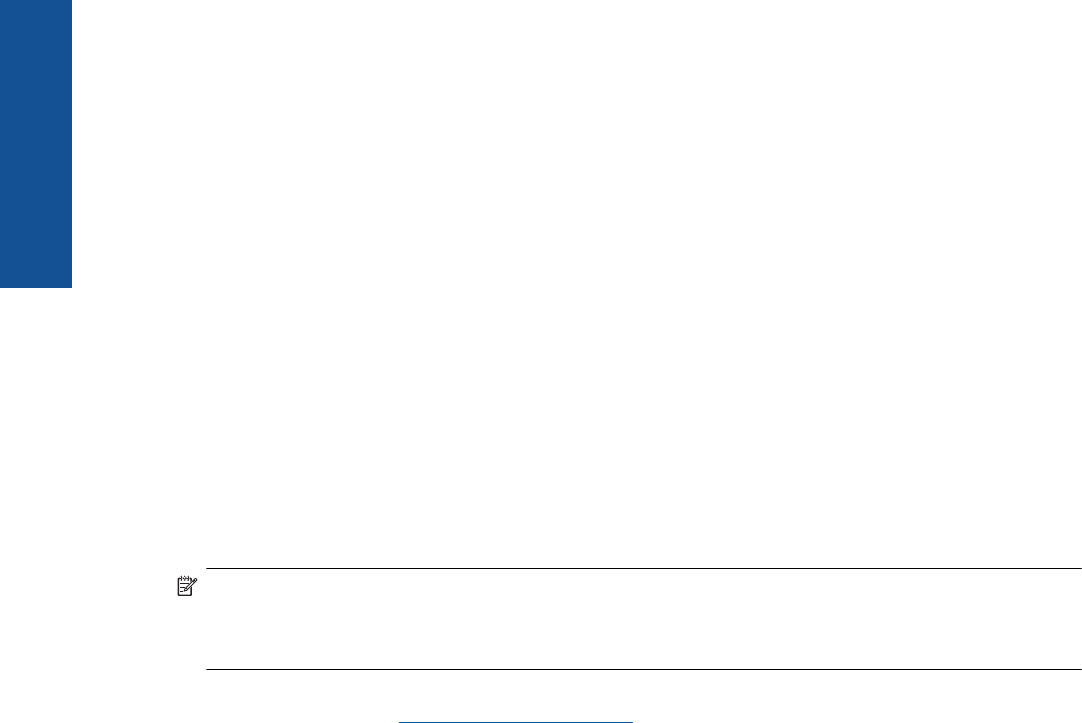
Lai uzsāktu darbu ar ePrint
1. Ieslēdziet bezvadu savienojumu
a. Pieskarieties ikonai Bezvadu savienojums, lai atvērtu bezvadu savienojuma statusa paneli. Ja bezvadu
savienojums jau ir iestatīts, būs redzama tāda informācija, kā SSID un IP.
b. Ja bezvadu savienojums vēl nav izveidots, pieskarieties Settings (Iestatījumi) un pēc tam palaidiet
Wireless Setup Wizard (Bezvadu tīkla iestatīšanas vedni).
Ja ir redzama tāda informācija, kā SSID un IP, bet savienojums ir izslēgts, pieskarieties Settings
(Iestatījumi) un tad pieskarieties Wireless Connection (Bezvadu savienojums) un On (Ieslēgts), lai
ieslēgtu bezvadu savienojumu.
2. Iespējojiet Web Services (Tīmekļa pakalpojumus)
a. Pieskarieties Web Services (Tīmekļa pakalpojumi), lai atvērtu Web Services (Tīmekļa pakalpojumu)
paneli.
Pieskarieties Settings (Iestatījumi), lai atvērtu tīmekļa izvēlni.
b.Ja t
īmekļa pakalpojumi vēl nav ieslēgti, pieskarieties Web Services (Tīmekļa pakalpojumi), un tad
pieskarieties On (Ieslēgts), lai ieslēgtu tīmekļa pakalpojumus.
Pieskarieties Accept (Piekrītu), lai apstiprinātu izmantošanas noteikumus un izveidotu savienojumu ar
tīmekļa pakalpojumu serveri.
3. Iespējojiet ePrint
a. Pieskarieties Web Services (Tīmekļa pakalpojumi), lai atvērtu Web Services (Tīmekļa pakalpojumu)
paneli.
b. Pieskarieties Settings (Iestatījumi), lai atvērtu tīmekļa izvēlni.
c. Ja ePrint vēl nav ieslēgts, pieskarieties ePrint un pēc tam pieskarieties On (Ieslēgts), lai ieslēgtu ePrint.
Print Apps (Drukāšanas lietojumprogrammas)
Drukājiet tīmekļa lapas, neizmantojot datoru, ar HP bezmaksas Apps (Lietojumprogrammas) pakalpojumu.
Atkarībā no valstī/reģionā pieejamajām lietojumprogrammām, varat drukāt krāsojamās lapas, kalendārus,
mozaīku attēlus, receptes, kartes u .c.
Lai izmantotu Apps (Lietojumprogrammas), jābūt iespējotiem tīmekļa pakalpojumiem.
Piezīme. Lietojumprogrammas tiek piedāvātas balstoties uz to pieejamību HP ENVY 110 e-All-in-One D411
series lietotājiem. Kompānija HP un tās trešo pušu satura nodrošinātāji var periodiski padarīt pieejamas citas
lietojumprogrammas, kā arī papildināt, modificēt un dzēst esošās lietojumprogrammas saskaņā ar Lietošanas
noteikumiem (www.hp.com/go/ePrintCenter).
Lai iegūtu papildus informāciju un citu informāciju par īpašiem noteikumiem un nosacījumiem, dodieties uz HP
ePrintCenter tīmekļa vietni:
www.hp.com/go/ePrintCenter.
Apps (Lietojumprogrammas) izmantošana
1. Atlasiet drukāšanas lietojumprogrammas sākuma ekrāna Apps Favorites (Izlases lietojumprogrammas) joslā.
2. Home (Sākuma) ekrānā pieskarieties Get More (Iegūt vairāk), lai izveidotu savienojumu ar internetu un
pievienotu lietojumprogrammas.
3. Home (Sākuma) ekrānā pieskarieties Apps Manager (Lietojumprogrammu pārvaldnieks) ikonai, lai
darbotos ar savu My Favorites (Manas izlases) sarakstu, dzēstu lietojumprogrammas un pārvaldītu
iestatījumus.
Apps (Lietojumprogrammas) pārvaldība
1. Izņemiet Apps (Lietojumprogrammas).
▲ Pieskarieties Apps Manager (Lietojumprogrammu pārvaldnieks) ikonai Home (Sākuma) ekrāna augšējā
centrālajā daļā, lai atvērtu Apps Manager (Lietojumprogrammu pārvaldnieks) izvēlni.
2. Pārvaldiet Apps (Lietojumprogrammas) iestatījumus.
a. Pieskarieties My App Settings (Mani lietojumprogrammas iestat
ījumi).
b. Pieskarieties Postal Code (Pasta indekss) un sekojiet uzvednēm, lai iestatītu pasta indeksu, kuru
izmantot ar jūsu Apps (Lietojumprogrammas).
6. nodaļa
24 Tīmekļa pakalpojumu izmantošana
Tīmekļa pakalpojumu izmantošana